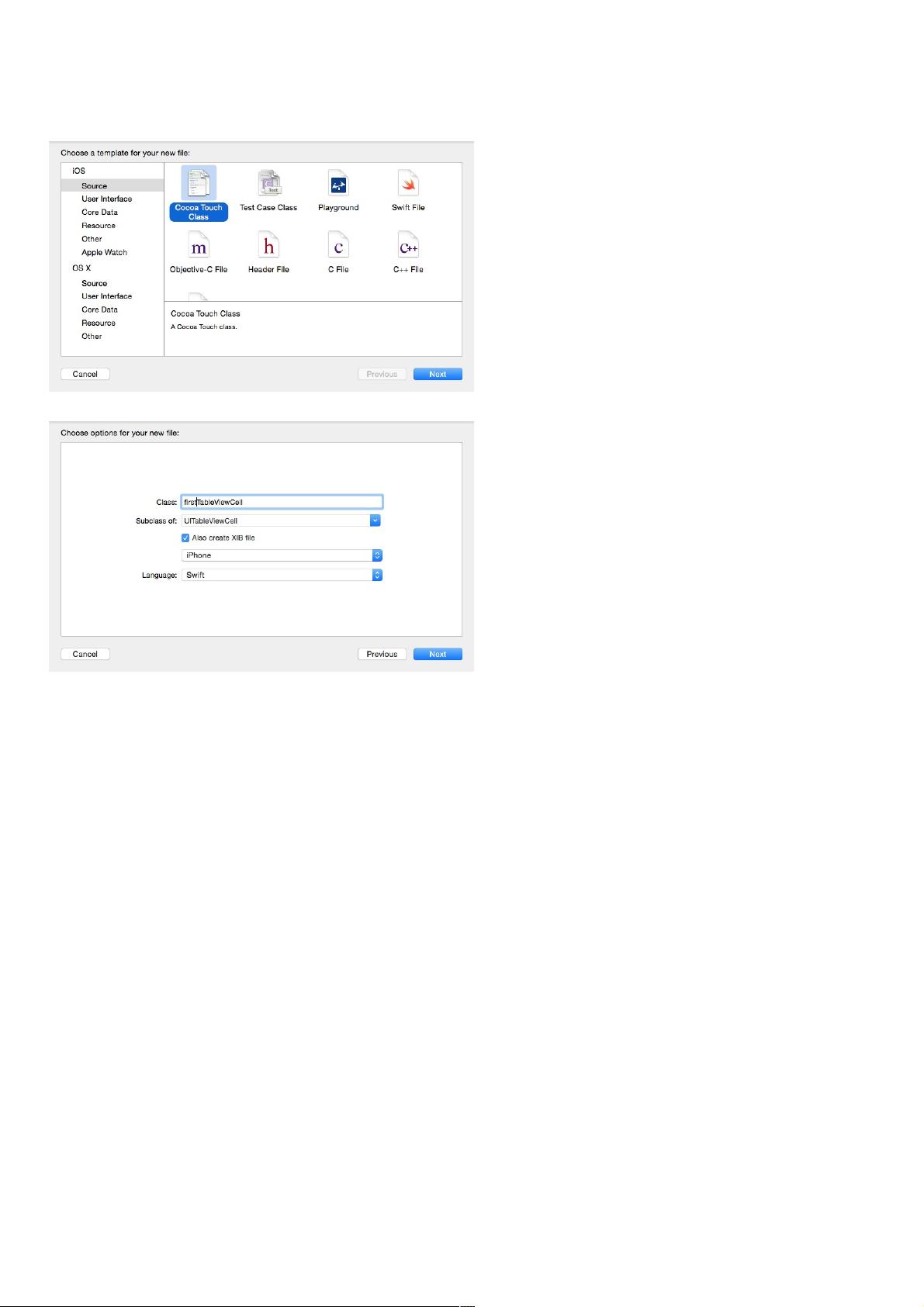iOS开发:Auto Layout实现自定义Cell与拖动回弹
194 浏览量
更新于2024-08-30
收藏 830KB PDF 举报
“iOS应用中使用Auto Layout实现自定义cell及拖动回弹”
在iOS开发中,使用Auto Layout实现自定义cell可以提供高度定制的界面布局,并且支持不同屏幕尺寸的适配。以下是对标题和描述中所述知识点的详细解释:
1. 自定义Cell: 在iOS应用中,为了实现个性化的用户界面,开发者通常会创建自定义的UITableViewCell子类。自定义cell允许在单元格中添加多个视图,并调整它们的布局和样式,以满足特定的UI需求。
2. 使用XIB文件创建Cell: 创建自定义Cell时,可以同时创建一个.xib文件来设计界面布局。这使得UI设计和代码分离,方便调整和维护。在Xcode中,选择"Cocoa Touch Class"模板,类别选择为"UITableViewCell",并设定相应的名称。
3. Auto Layout绑定: 在XIB文件中,使用Auto Layout设置cell内各个视图的约束,确保在不同屏幕尺寸下能正确显示。检查并确保每个视图都有合适的约束,以保证内容在Cell内部的布局正确。
4. Cell Identifier设置: 在Interface Builder中,为Cell设置唯一的标识符(Identifier),这是在代码中识别和加载自定义Cell的关键。在"Attributes Inspector"中输入标识符名称,如"firstTableViewCell"。
5. Table View Controller集成: 新建一个UITableViewController,将自定义Cell的Identifier与之关联。在Storyboard中选中Table View Controller,然后在Identity Inspector中将其类型设置为自定义的类,如"firstTableViewController"。
6. 注册Cell: 在自定义的TableViewController中,需要注册刚刚创建的Cell。通过`registerNib(_:forCellReuseIdentifier:)`方法,传入先前创建的 nib 名(“firstTableViewCell”)和Cell的重用标识符。
7. DataSource方法实现: 实现`UITableViewDataSource`协议的方法,包括`numberOfSectionsInTableView(_:)`返回表格的区数,以及`tableView(_:numberOfRowsInSection:)`返回每个区内行数。还要实现`tableView(_:cellForRowAt:)`方法,这里将根据重用标识符实例化自定义Cell,并填充数据。
8. 拖动回弹效果: 文档中未直接提到拖动回弹效果,但在实际应用中,如果需要类似的效果,可以使用`UITableView`的`bounces`属性来控制是否启用滚动回弹。默认情况下,`bounces`是开启的,这意味着当用户尝试滚动到表格的边界时,内容会有一种“弹性”效果。
9. 性能优化: 当处理大量数据时,建议使用`dequeueReusableCellWithIdentifier(_:for:)`方法复用已存在的Cell,以提高性能。同时,确保在`tableView(_:cellForRowAt:)`中只更新Cell中需要变化的数据,避免不必要的重绘。
通过以上步骤,你可以在iOS应用中成功地使用Auto Layout实现自定义cell,并能够正确显示和滚动。自定义cell结合Auto Layout提供了强大的界面设计能力,使得开发者可以创造出独特且适应性强的用户界面。
点击了解资源详情
点击了解资源详情
点击了解资源详情
2020-09-02 上传
2021-01-06 上传
2018-12-10 上传
2015-04-07 上传
2022-06-22 上传
2022-07-10 上传
weixin_38565003
- 粉丝: 6
- 资源: 913
最新资源
- torch_scatter-2.0.8-cp36-cp36m-win_amd64whl.zip
- torch_scatter-2.0.7-cp36-cp36m-linux_x86_64whl.zip
- torch_scatter-2.0.9-cp36-cp36m-linux_x86_64whl.zip
- torch_sparse-0.6.11-cp39-cp39-linux_x86_64whl.zip
- torch_scatter-2.0.7-cp39-cp39-win_amd64whl.zip
- torch_sparse-0.6.11-cp39-cp39-win_amd64whl.zip
- torch_sparse-0.6.11-cp39-cp39-macosx_10_14_x86_64whl.zip
- torch_scatter-2.0.7-cp39-cp39-macosx_10_14_x86_64whl.zip
- torch_scatter-2.0.9-cp39-cp39-linux_x86_64whl.zip
- torch_scatter-2.0.7-cp39-cp39-linux_x86_64whl.zip
- torch_scatter-2.0.9-cp39-cp39-win_amd64whl.zip
- torch_scatter-2.0.7-cp38-cp38-linux_x86_64whl.zip
- torch_scatter-2.0.9-cp39-cp39-macosx_10_14_x86_64whl.zip
- torch_spline_conv-1.2.1-cp39-cp39-win_amd64whl.zip
- 信息安全相关-安全活动-第二届商业银行CIO战略大会PPT照片
- AutoCAD的基础和技巧学习培训课件.rar